
Bir bluetooth adaptörü bir dizüstü bilgisayar nasıl bağlanır?
Bluetooth seçeneklerini bir dizüstü bilgisayarda Windows 7, 8.1, 10'a bağlama hakkında bir makale.
Navigasyon
Bluetooth, birçok cihaza bağlanabilirsiniz: TV, bilgisayar, cep telefonu, dizüstü bilgisayar, tablet. Her biriyle, en sevdiğiniz transfer, film, konserden rahatlık, rahatlık, sakin ve keyif alabilirsiniz.

Dizüstü bilgisayar ve kulaklıklar, rahat bir konaklama için tek ihtiyacınız olan!
Nasıl etkinleştirileceğini ayrıntılı olarak sökmeye çalışacağız Bluetooth üzerinde laptop, farklı değişiklikler Windows 7, 8.1, 10.
Dizüstü bilgisayar modelleri, bu kadar popüler geliştiriciler Lenovo., Samsung, Asus Ve diğerleri, marka işlevselliği aracılığıyla ek bağlantı seçenekleri sunar. Ancak, işletim sisteminin ana işlevleri pencerelerfarklı modelleri bağlama sürecinde değişmeden kalır.
Bilmek istediğiniz önemli bir nokta, kablosuz vericinin yazılımı geliştiricinin web sitesinden yüklemek için gerekli olduğu şarttır, bu durumda, dizüstü bilgisayar. Bu durumda, hiçbir parazit engel olmamalıdır.
Cihazın işletim sistemi, üretici tarafından oluşturulan sisteme tamamen karşılık gelirse, o zaman, dizüstü bilgisayarın ayarlarındaki kablosuz'u kontrol etme işlevini bulabilirsiniz. Bluetooth.
Windows 10 için Bağlantı Şeması
- menüye giriyoruz "Ayarlar" Laptop
- bir özellik seçin "Parametreler"
- seçenek için kendiniz için not ederiz "Uçakta Mod"Açıldığında, Bluetooth'u kapatabilirsiniz. Bu seçeneği kapatın.
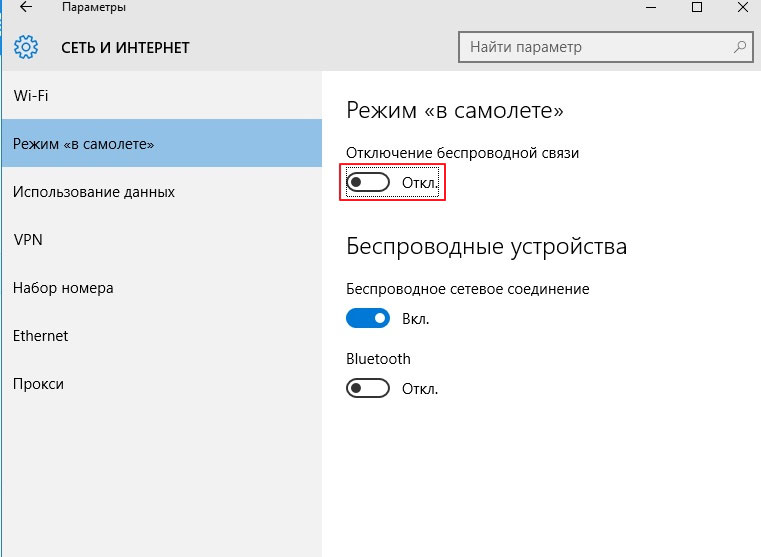
"Uçaktaki modda" seçeneğini kapatma, "Bluetooth" seçeneğinin etkinleştirilmesi
- seçeneğe basarak etkinleştiririz "Bluetooth"
- bağlanan Bağlantı
İçin Windows 10., bağlantı işlevleri ana menüde, seçenek Kontrol Cihazları Bluetooth »menüde olduğu gibi "Parametreler».
Windows 8.1 için bağlantı şeması
Bazı dizüstü bilgisayar modellerinde, çalışmak için anahtarlama geçişini kullanmanız gerekir. Bluetooth. Bu durumda, menü açılır "Ayarlar".
Talimat:
- moduna giriyoruz "Ayarlar"
- seçeneği aç "Charms" (sağda)
- tuşa basın "Parametreler"
- alt menüsünü etkinleştiriyoruz "Bilgisayar parametrelerini değiştirme"
- bir fonksiyon bul "Bilgisayar ve cihazlar"
- tuşa basın Bluetooth
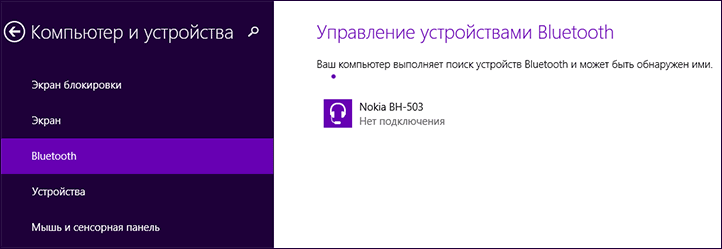
"Bilgisayar ve Aygıtlar" işlevi, Bluetooth anahtar etkinliği
- bağlantı tamamlandı
Windows 7 için bağlantı şeması
Yöntem numarası 1.
Bu yöntemde, kurulan seçenekleri sürüm geliştiricilerinden kullanmak mantıklıdır. Windows 7. Dizüstü bilgisayar, yani, menüde uzman işareti "Bildirimler". Bu işaret, cihaz modeline bağlı olarak, işlevleri kontrol etmek için farklı bir menü açıklar. Bu durumda "Kablosuz" (Kablosuz) pozisyonda olmalı "Açıldı".
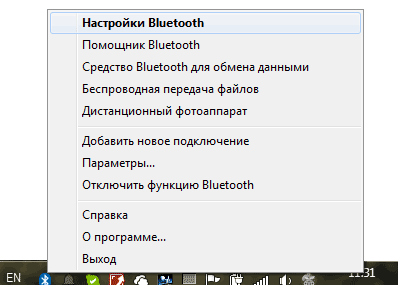
Menü Bluetooth Kurulumu
Ancak, uygun katılım işaretini bulamadıysanız, aşağıdaki adımları atın:
Yöntem numarası 1.
- kontrol paneline girin
- seçeneği aç "Cihazlar ve yazıcılar"
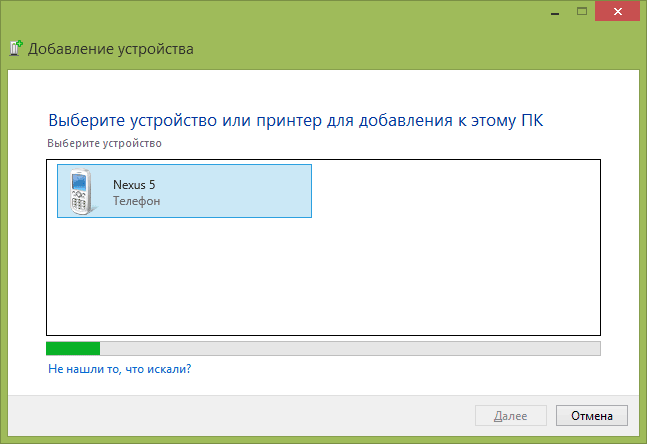
Cihaz ekleme işlevi
- bilgisayar faresinin sağ tuşuna seçeneğe basın. Bluetooth Adaptörü (Bluetooth Adaptörü)
- tuşuna basın "Bluetooth parametreleri"
- mesajlar, diğer cihazların paneli ve diğer özellikler için bu seçenek simgesinde yapılandırın.
Not: Öğe ise "Bluetooth adaptörü" Hayır, o zaman anahtarı etkinleştirmeniz gerekir. "Cihaz ekle". Bağlantı üretilecektir.
Yöntem Sayı 2.
- tuşuna basın "Ağ Yönetim Merkezi" Bildirimler panelinde
- anahtarı bulun ve etkinleştirin "Adaptör ayarlarını değiştir"
- dize fare "Ağ Bağlantısı Bluetooth" Sağ fare düğmesi, seçeneği bulun "Özellikleri"
- tuşuna basın Bluetooth
- sonra anahtarı girin "Bluetooth parametreleri"
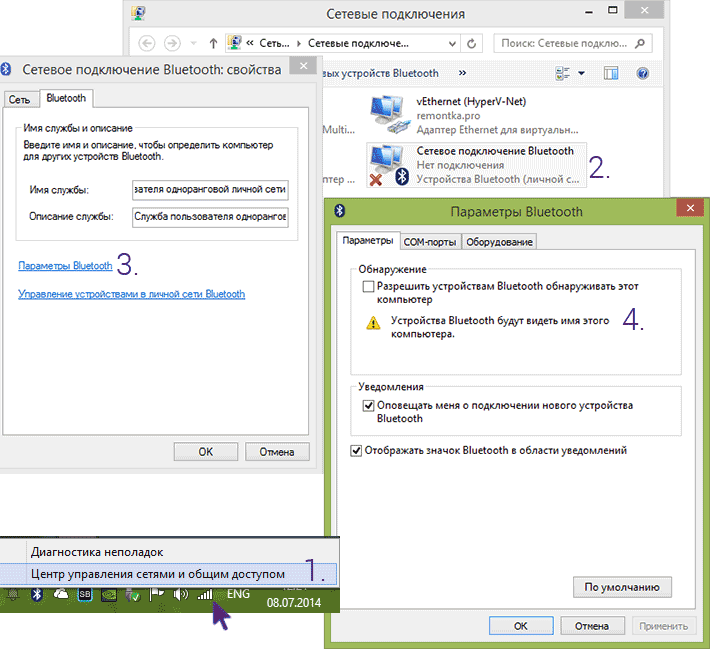
"Ağ Bağlantısı Bluetooth", Seçenek "Özellikler", "Bluetooth Parametreleri"
- bildirimler için bir simge kurun
Bluetooth'u farklı sürümlerle bağlama yöntemlerini gözden geçirdik. pencereler Dizüstü bilgisayar için.
Başarılı bağlantı!
